HP에서 노트북으로 사진을 이동하는 방법
가끔 보관 중에 휴대전화 가득 차면 사람들이 사진을 다음으로 옮길 것입니다. 노트북. 이 방법은 찍은 사진을 잃을 필요가 없기 때문에 매우 효율적인 방법으로 간주됩니다.
하지만 휴대폰에서 노트북으로 사진을 전송하는 방법을 모르시는 분들도 걱정하실 필요가 없습니다.
가장 저렴한 MLBB 다이아몬드!


 탑머
탑머
 돈키호테샵
돈키호테샵

 루디스토어즈
루디스토어즈

 샤카 스토어
샤카 스토어

 탑머
탑머


 탑머
탑머

 탑머
탑머

 루디스토어즈
루디스토어즈

 루디스토어즈
루디스토어즈이번 글에서는 이동 방법을 공유하겠습니다. 사진 휴대폰부터 노트북까지. 자, 다음 토론을 살펴보세요!
또한 읽으십시오: 한 세트에 있는 카드 3장 등록을 취소하는 4가지 쉬운 방법!
데이터 케이블 사용

휴대폰에서 노트북으로 사진을 전송하는 첫 번째 방법은 USB 케이블이나 휴대폰 데이터 케이블을 사용하는 것입니다.
이 방법은 매우 안전하고 매우 쉽다고 할 수 있습니다. 단계는 다음과 같습니다.
- 휴대폰의 데이터 케이블을 노트북에 연결합니다.
- 그러면 휴대폰에 필요에 따라 여러 옵션이 포함된 팝업이 표시됩니다. 파일 전송을 선택하여 사진을 노트북으로 이동하세요.
- 그런 다음 DCIM 또는 사진 폴더를 열고 이동하려는 사진을 선택합니다.
- CTRL 버튼을 누른 채 원하는 사진을 선택한 다음 C 버튼을 클릭하세요.
- 사진을 저장하기 위해 선택한 폴더로 Ctrl + V를 클릭하세요.
또한 읽으십시오: 휴대폰 도청을 알아내고 극복하는 7가지 방법
MicroSD 카드를 통해

메모리 카드나 MicroSD는 저장 공간을 확장하는 데 사용됩니다. 그 외에도 메모리 카드를 사용하여 휴대폰에서 노트북으로 사진을 전송할 수도 있습니다.
카드 리더기를 사용하여 이동하거나 노트북의 메모리 카드 슬롯에 삽입할 수 있습니다.
자세한 내용은 다음 단계를 따르세요.
- 먼저 휴대폰에 메모리 카드를 넣습니다.
- 그런 다음 노트북의 카드 리더기나 메모리 카드 슬롯에 삽입합니다.
- 그런 다음 파일 탐색기를 엽니다.
- 메모리 카드 이름인 로컬 디스크를 선택한 후 이동하려는 사진을 선택하세요.
- CTRL 버튼을 누른 채 원하는 사진을 선택하고 C 버튼을 클릭하세요.
- 마지막으로 사진을 저장하기 위해 선택한 폴더로 Ctrl + V를 클릭하세요.
플래시 디스크 사용

USB On-The-Go 또는 USB OTG가 있는 경우 이 방법을 사용할 수 있습니다. 이런 방식으로 사진을 플래시 디스크로 동시에 옮긴 다음 노트북으로 전송할 수 있습니다.
단계는 다음과 같습니다.
- 사용하는 휴대폰이 USB On-The-Go 기능을 지원하는지 확인하세요.
- 그런 다음 OTG를 휴대폰에 연결하고 플래시 디스크를 OTG에 연결하십시오. • 이동하려는 사진을 플래시 디스크의 폴더로 이동하세요.
- 그런 다음 플래시 디스크를 제거한 다음 노트북에 연결하십시오.
- 그리고 플래시 디스크의 사진을 원하는 노트북 폴더로 이동하세요.
또한 읽으십시오: 인터넷 없이도 Telkomsel NSP를 비활성화하는 방법!
클라우드 서비스를 통해
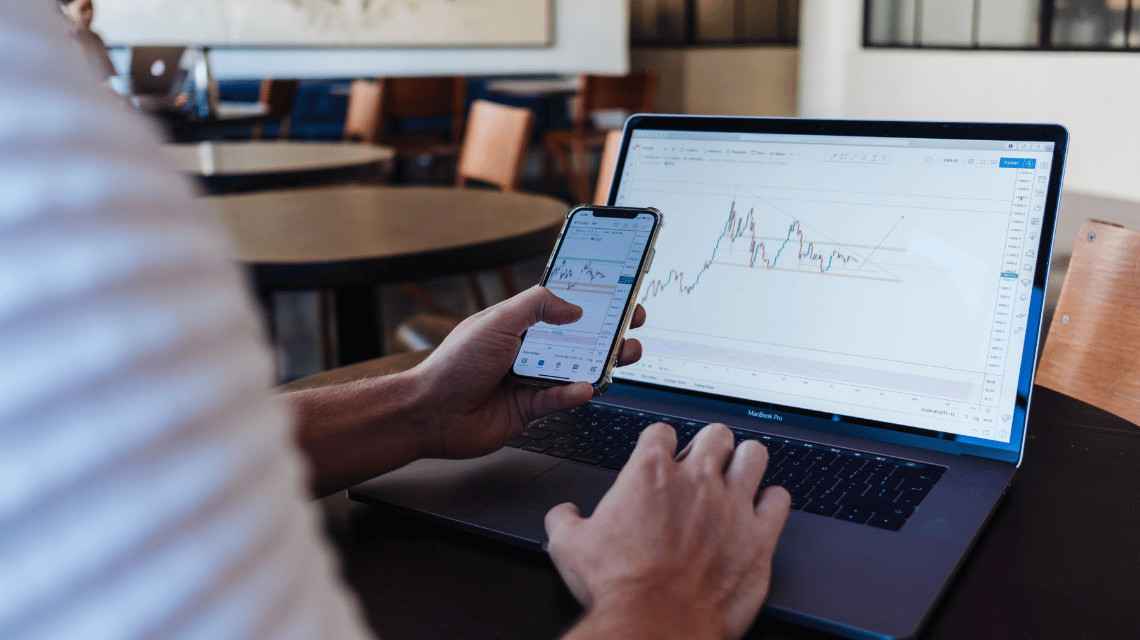
클라우드 서비스는 모든 파일이나 사진을 저장할 수 있는 디지털 저장소입니다.
모든 기기에서 이 서비스에 액세스할 수 있습니다. 이를 수행하는 방법은 가지고 있는 클라우드 계정을 사용하여 장치에 로그인하는 것입니다.
Google Drive, Microsoft One Drive 또는 Dropbox를 포함한 여러 클라우드 서비스.
다음 클라우드 서비스 중 하나를 선택할 수 있습니다. 여기에서는 사진을 포함한 모든 유형의 파일을 쉽게 백업할 수 있습니다.
단계는 다음과 같습니다.
- 휴대폰에 Google Drive/Dropbox/Microsoft One Drive를 설치하고 엽니다.
- 이동하고 싶은 사진을 클라우드 서비스에 업로드하세요.
- 그런 다음 노트북에서 클라우드 서비스 계정(Google Drive/Dropbox/Microsoft One Drive)에 로그인하세요.
- 클라우드 계정에서 사진을 연 다음 다운로드하세요.
- 이제 클라우드에 있는 사진을 노트북에 저장할 수 있습니다.
블루투스 사용

평소에 알고보면 블루투스 휴대폰 간에 사진을 전송하는 도구로만 사용됩니다. 그러나 기술 발전으로 인해 이제 많은 최신 노트북에는 Bluetooth 기능도 탑재되었습니다.
사진을 보내는 방법은 아주 쉽습니다. 전체 내용을 읽어보세요.
- 먼저 휴대폰과 노트북에서 블루투스 장치를 활성화하세요.
- 그런 다음 노트북에서 Bluetooth 설정을 엽니다.
- 장치 추가를 클릭한 다음 휴대폰의 블루투스를 추가하세요.
- 그런 다음 노트북으로 전송할 사진을 선택합니다.
- 마지막으로 휴대폰으로 전송된 사진을 수락하고 프로세스가 완료될 때까지 기다립니다.
또한 읽으십시오: 인디홈 구독중단 방법, 일부는 누워있습니다!
따라서 휴대폰에서 노트북으로 사진을 전송하는 데 사용할 수 있는 몇 가지 방법이 있습니다.
채널 고정하는 것을 잊지 마세요 VCGamers 뉴스 게임, 기술, 장치, 애니메이션에 관한 기타 업데이트를 확인하세요.
어서, 좋아하는 게임을 빠르고 저렴하게 충전하세요. VCGamers 마켓플레이스!








